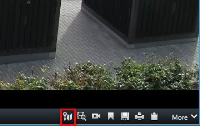Smart Map
Smart map (explications)
Cette fonctionnalité est uniquement disponible sur certains systèmes de surveillance. Pour plus d'informations sur les fonctionnalités de votre système, voir Différences entre les systèmes de surveillance.
La Smart map vous permet de voir et d'accéder à des caméras partout dans le monde de manière géographiquement correcte. Contrairement aux plans, avec lesquels vous avez un plan différent pour chaque emplacement, la smart map vous donne une vue d'ensemble dans une seule vue.
Vous pouvez agrandir la vue pour voir tous vos emplacements dans plusieurs villes, régions, pays et continents, et rapidement aller à chaque emplacement pour voir la vidéo des caméras. Par exemple, vous pouvez voir un aperçu de ce que les caméras de vos bureaux commerciaux à Rome ont filmé, puis agrandir la vue, naviguer sur la carte du monde en glissant et zoomer sur les caméras de vos bureaux à Los Angeles.
Les coulisses des données de référence spatiale représentent le principal avantage de la smart map. Pour plus d'informations, voir Arrière-plans géographiques (explications).
Différences entre les plans et les smart maps (explications)
XProtect Smart Client offre des fonctions de plan pouvant vous aider à visualiser votre système de surveillance et rapidement répondre à des incidents.
- Plans - ces plans sont basés sur des images fixes ne contenant aucune référence géographique. Vous pouvez ajouter des périphériques comme des caméras, des microphones et des serveurs d'enregistrement. Vous pouvez aussi ajouter des fonctions comme des alarmes, des événements et des contrôles d'accès vous permettant d'interagir avec votre système de surveillance directement à partir du plan. Vous devez positionner manuellement le dispositif et les éléments de fonction sur le plan. Pour en savoir plus, voir Plans (explications)
- Smart map - Ce type de plan utilise un système d'information géographique pour refléter précisément la géographie du monde réel. Ceci peut vous donner un aperçu plus précis de vos caméras à plusieurs endroits. Vous pouvez utiliser les services Bing Maps et Google Maps ou le projet de plan OpenStreetMap comme arrière-plans géographiques, et ajouter des schémas de Conception assistée par ordinateur (CAD), des fichiers de formes et des images en tant que superposition. Pour plus d’informations, voir Smart map (explications)
Les plans et plans intelligents ne sont pas interchangeables. Si vous utilisez les plans, vous pouvez utiliser le fichier image comme smart map, mais vous devez ajouter à nouveau les caméras. Vous ne pouvez pas transférer de plans avec des caméras vers une smart map. Vous pouvez, cependant, lier une smart map à des plans. Pour plus d’informations, voir Ajouter, supprimer ou modifier des liens sur la smart map.
Zoom avant et arrière
Si vous avez plusieurs caméras qui couvrent différentes zones de la Smart MapUne fonctionnalité de plan qui utilise un système d’information géographique pour visualiser les caméras, structures et éléments topographiques d’un système de surveillance à l’aide d’une imagerie réelle géographiquement précise. Les plans qui utilisent des éléments de cette fonctionnalité sont appelés des smart maps., celles-ci seront groupées et affichées avec des icônes. Par exemple, cette icône  indique qu'il y a 6 001 caméras dans cette zone. Si vous faites un zoom avant, ces icônes se subdivisent en nouvelles icônes représentant les groupes et la répartition des caméras par zone sur la smart map - à ce niveau de zoom particulier. Si vous faites un zoom arrière, le nombre d'icônes de groupes diminue, tandis que le nombre à l'intérieur de chaque icône augmente.
indique qu'il y a 6 001 caméras dans cette zone. Si vous faites un zoom avant, ces icônes se subdivisent en nouvelles icônes représentant les groupes et la répartition des caméras par zone sur la smart map - à ce niveau de zoom particulier. Si vous faites un zoom arrière, le nombre d'icônes de groupes diminue, tandis que le nombre à l'intérieur de chaque icône augmente.
Étapes :
- Utilisez la molette ou double-cliquez sur le bouton gauche ou droit de votre souris
- Maintenez la touche SHIFT enfoncée et glissez le pointeur pour sélectionner une zone sur le plan. Le zoom avant est fait sur le plan et se centre sur votre sélection
Avec des arrière-plans géographiques Bing Maps, Google Maps ou OpenStreetMaps, il peut exister une limite de zoom avant si les services ne sont pas en mesure de fournir une image à cette profondeur. Lorsque cela se produit, l'élément de vue s'arrête d'afficher l'arrière-plan géographique. Les autres couches, comme les caméras ou les images de fichier de formes continuent à s'afficher.
Prévisualiser une vidéo à partir d'une caméra
Vous pouvez prévisualiser et enquêter sur les flux vidéo des caméras sur votre Smart MapUne fonctionnalité de plan qui utilise un système d’information géographique pour visualiser les caméras, structures et éléments topographiques d’un système de surveillance à l’aide d’une imagerie réelle géographiquement précise. Les plans qui utilisent des éléments de cette fonctionnalité sont appelés des smart maps.. Une nouvelle fenêtre flottante est utile si vous voulez lire la vidéo et enquêter sur celle-ci. Ainsi, la smart map reste en arrière-plan à la position dans laquelle vous l'avez laissée.
Étapes :
- Naviguer vers la caméra.
- Pour prévisualiser le flux vidéo depuis la caméra, double-cliquez dessus. Le flux vidéo est affiché dans la fenêtre Aperçu. Vous pouvez également réaliser un double-clic droit sur la caméra et sélectionner Aperçu en direct.
- Pour lire la vidéo et enquêter dessus plus en détail, réalisez l'une des actions suivantes :
- Cliquez sur le bouton Lecture indépendante. Les commandes de la lecture indépendante sont alors disponibles
- Fermez la fenêtre, puis réalisez un clic droit et sélectionnez Envoyer la caméra > Nouvelle fenêtre flottante
Prévisualiser des vidéos à partir de plusieurs caméras
Vous pouvez prévisualiser la vidéo de plusieurs caméras sur votre Smart MapUne fonctionnalité de plan qui utilise un système d’information géographique pour visualiser les caméras, structures et éléments topographiques d’un système de surveillance à l’aide d’une imagerie réelle géographiquement précise. Les plans qui utilisent des éléments de cette fonctionnalité sont appelés des smart maps. en même temps. L'ouverture des caméras dans une nouvelle fenêtre flottante est utile si vous voulez lire la vidéo et enquêter sur celle-ci. Ainsi, la smart map reste en arrière-plan à la position dans laquelle vous l'avez laissée.
Étapes :
- Rendez-vous sur l'emplacement de la smart map où se trouvent les caméras.
- Pour voir la vidéo de plusieurs caméras dans une fenêtre d'aperçu, faites comme suit :
- Maintenez la touche CTRL tout en sélectionnant les caméras, et faites un clic droit sur une icône de caméra et sélectionnez Aperçu en direct
- Cliquez sur
 Sélectionner plusieurs caméras, puis cliquez et faites glisser sur la Smart Map pour sélectionner les caméras. Une fois les caméras sélectionnées, appuyez sur ENTRÉE sur votre clavier
Sélectionner plusieurs caméras, puis cliquez et faites glisser sur la Smart Map pour sélectionner les caméras. Une fois les caméras sélectionnées, appuyez sur ENTRÉE sur votre clavier - Double cliquez sur une grappe de caméras. Vous pouvez avoir un aperçu de jusqu'à 25 caméras dans un groupe. Si au moins une caméra est sélectionnée dans le groupe, la fenêtre d’aperçu affiche uniquement la vidéo des caméras sélectionnées
- Pour lire la vidéo et enquêter dessus plus en détail, réalisez l'une des actions suivantes :
- Dans la fenêtre Aperçu, cliquez sur le bouton Lecture indépendante. Les commandes de la lecture indépendante sont alors disponibles
- Lorsque vous avez sélectionné les caméras, réalisez un clic droit et sélectionnez Envoyer la caméra > Nouvelle fenêtre flottante
Si vous choisissez l'option groupée : L’icône du groupe de caméras indique si seules certaines des caméras du groupe sont sélectionnées, par exemple  .
.
Utiliser le hot spot pour visualiser les vidéos des caméras sur Smart Map
Au lieu de prévisualiser les flux vidéo de chaque caméra ou d’envoyer le flux vidéo vers un affichage secondaire, vous pouvez utiliser un hot spotEmplacement spécifique permettant de visionner des images de caméra agrandies et/ou de grande qualité dans les vues XProtect Smart Client. pour basculer rapidement d’une caméra à l’autre sur votre Smart MapUne fonctionnalité de plan qui utilise un système d’information géographique pour visualiser les caméras, structures et éléments topographiques d’un système de surveillance à l’aide d’une imagerie réelle géographiquement précise. Les plans qui utilisent des éléments de cette fonctionnalité sont appelés des smart maps..
Vous avez déjà configuré une vue avec un hot spot. Pour plus d'informations, voir Ajouter des hot spots à des vues.
Étapes :
- Ouvrez la vue contenant la Smart Map.
- Si la vue contient également le hot spot :
- Trouvez les caméras dans la Smart Map.
- Cliquez sur les caméras qui vous intéressent. En cliquant, le flux vidéo s’affiche dans l’élément de vue du hot spot.
- Si la vue ne contient pas le hot spot :
- Dans le volet Vues, cliquez-droit sur la vue contenant le hot spot.
- Sélectionnez Envoyer la vue à puis sélectionnez une option d’affichage, par exemple Fenêtre flottante.
- Disposez les vues sur votre ou vos moniteur(s) de manière à les voir toutes les deux.
- Trouvez les caméras dans la Smart Map.
- Cliquez sur les caméras qui vous intéressent. En cliquant, le flux vidéo s’affiche dans l’élément de vue du hot spot.
Rendez-vous sur les emplacements de la Smart Map
Vous pouvez vous rendre rapidement sur un emplacement que vous ou d'autres personnes avez ajouté dans XProtect Smart Client au lieu d'agrandir manuellement jusqu'à l'emplacement sur la smart map. La liste des emplacements affiche le dernier emplacement que vous avez sélectionné.
Étapes :
- Sélectionnez la vue contenant la smart map.
-
Dans le coin supérieur gauche de la vue, ouvrez la liste Sélectionner un emplacement.
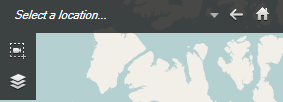
- Sélectionnez l'emplacement pour vous y rendre sur la smart map.
Accéder à une caméra sur Smart Map
Si vous souhaitez afficher une caméra dans son contexte géographique, vous pouvez accéder à l’emplacement de la caméra sur la Smart MapUne fonctionnalité de plan qui utilise un système d’information géographique pour visualiser les caméras, structures et éléments topographiques d’un système de surveillance à l’aide d’une imagerie réelle géographiquement précise. Les plans qui utilisent des éléments de cette fonctionnalité sont appelés des smart maps.. Ceci est utile si, par exemple, vous avez oublié l’emplacement de la caméra, ou si vous souhaitez vérifier les caméras proximité.
Vous pouvez accéder à une caméra uniquement si les coordonnées GPS de celle-ci ont été définies.
Étapes :
- Pour rechercher une caméra, puis accéder à celle-ci :
- Sur l'onglet En direct ou Relecture, accédez au volet Vues.
- Recherchez la caméra. Si la caméra existe, elle apparaît dans les résultats de la recherche.
- Passez la souris sur la caméra à laquelle vous souhaitez accéder.
- Cliquez sur
 pour accéder à la caméra. La Smart Map s'ouvre dans une fenêtre flottante.
pour accéder à la caméra. La Smart Map s'ouvre dans une fenêtre flottante.
- Pour accéder à une caméra depuis un élément de vue :
- Dans l’onglet En direct ou Relecture, sélectionnez l’élément de vue qui contient la caméra.
À l'intérieur de l’élément de vue, en bas, passez la souris sur la barre noire pour afficher la barre d’outils de la caméra.
- Cliquez sur
 pour accéder à la caméra. La Smart Map s'ouvre dans une fenêtre flottante.
pour accéder à la caméra. La Smart Map s'ouvre dans une fenêtre flottante.
Accéder à une superposition personnalisée sur une Smart Map
Si vous avez besoin de vous rendre rapidement sur une superposition personnaliséeÉlément graphique défini par l’utilisateur, que l’on peut ajouter à une smart map, par exemple pour illustrer un plan d’étage d’un bâtiment, ou délimiter des zones. Une superposition personnalisée peut être une image, un dessin CAD ou un fichier de formes. de la Smart Map, vous pouvez atteindre directement son emplacement.
- Sur la Smart Map, cliquez sur
 Afficher ou masquer les couches et superpositions personnalisées. Une fenêtre s'affiche.
Afficher ou masquer les couches et superpositions personnalisées. Une fenêtre s'affiche. - Rendez-vous dans la section Superpositions personnalisées.
- Cliquez sur
 à côté de la superposition que vous recherchez. Vous atteignez ainsi l'emplacement sur la smart map.
à côté de la superposition que vous recherchez. Vous atteignez ainsi l'emplacement sur la smart map.
Retracer des emplacements précédents (explications)
Lorsque vous allez d'un emplacement à un autre, XProtect Smart Client garde un historique des emplacements que vous avez visités. Ceci vous permet de retracer en cliquant sur ![]() Retour. L'historique est basé sur les emplacements sur lesquels vous avez cliqués. Ainsi, si vous zoomez sur un emplacement sans cliquer dessus, l'emplacement n'est pas ajouté à l'historique.
Retour. L'historique est basé sur les emplacements sur lesquels vous avez cliqués. Ainsi, si vous zoomez sur un emplacement sans cliquer dessus, l'emplacement n'est pas ajouté à l'historique.
Lorsque vous retracez, XProtect Smart Client supprime l'emplacement que vous venez de quitter depuis l'historique. L'historique inclut uniquement les mouvements vers l'avant.
Le système efface l'historique lorsque vous quittez la vue.
Cet article vous a-t-il aidé ?
Merci de votre avis.